De fleste bærbare computere kommer nu med ikke-udskiftelige batterier, uanset om det er MacBooks, Windows 11-computere eller Chromebooks. Uanset pris eller platform, er ikke-aftagelige batterier normen.
I nogle henseender er dette en god ting. Disse bærbare computere er slankere og slankere end nogensinde før, og med processorer med lavt strømforbrug og blæserløse designs overgår deres batterilevetid faktisk langt deres mere omfangsrige modparter.
Men det giver også den bærbare computer en begrænset levetid, med udsigten til, at batteriet kan dø, selv når resten af hardwaren stadig er i gang. Så hvilke forholdsregler skal du tage for at sikre, at dit indbyggede batteri til din bærbare computer holder så længe som muligt?
Indholdsfortegnelse
Lad ikke den bærbare computer blive for varm
En af de vigtigste faktorer, der påvirker bærbar batterilevetid, er temperaturen. Lave temperaturer kan være et problem, hvis du bor i et koldt klima, men høje temperaturer er en meget større bekymring.
Ikke alene er de omgivende forhold på arbejde, men varme genereres også naturligt af computerens processor og andre komponenter. Desuden er det en meget dårlig ting at efterlade din bærbare computer i din bil på en varm dag.
 Billedkredit: Chris Waits/Flickr
Billedkredit: Chris Waits/Flickr
Det blev ofte anbefalet, at brugere fjernede batterierne fra deres bærbare computere, når de spiller avancerede spil, redigerer video eller udfører andre ressourcekrævende opgaver. Men mens nogle få gaming bærbare computere stadig tilbyder aftagelige batterier, er denne mulighed simpelthen ikke tilgængelig for de fleste brugere.
På nogle måder betyder det ikke så meget. Moderne chipsæt er designet til at generere mindre varme, og MacBook Air bærbare computere har slet ikke blæsere takket være Apple Silicons effektivitet.
Men du bør sørge for, at luften kan cirkulere rundt om din bærbare computer, holde eventuelle ventilationsåbninger fri og ikke hvile den på en pude. Prøv at holde det under 95 grader Fahrenheit (35 grader Celsius). Hvis du bruger den bærbare computer i sengen, er et stativ en god måde at holde den kølig.
Oplad og aflad batteriet
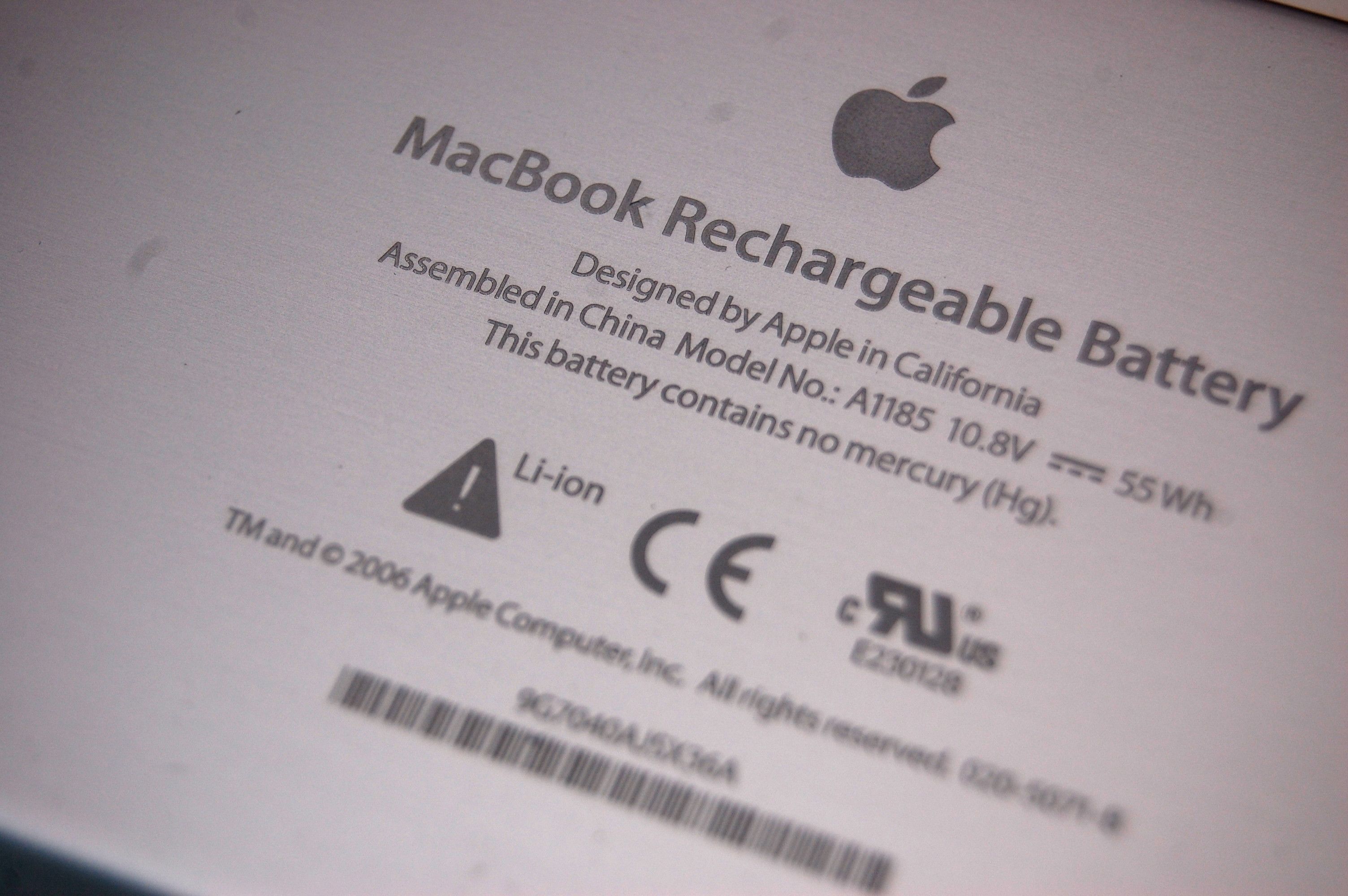 Billedkredit: James West/Flickr
Billedkredit: James West/Flickr
Et almindeligt spørgsmål er, om du skal have din bærbare computer tilsluttet hele tiden.
Det korte svar er nej. Bærbar computerproducenter anbefaler generelt blandet brug – du kan holde den tilsluttet meget af tiden, men det er godt at køre den af batteriet nu og igen og lade den køre ned til 40 % eller deromkring.
Batterier kan ikke overoplades, så de vil ikke blive beskadiget direkte, men at holde dem opladet til 100% sætter dem under større belastning og kan reducere deres levetid. For at hjælpe med at afbøde dette har Windows 11 en Smart Charging-funktion, og macOS har optimeret batteriopladning, der holder batteriet opladet til omkring 80 %, indtil det tror, du skal have resten af det fyldt op.
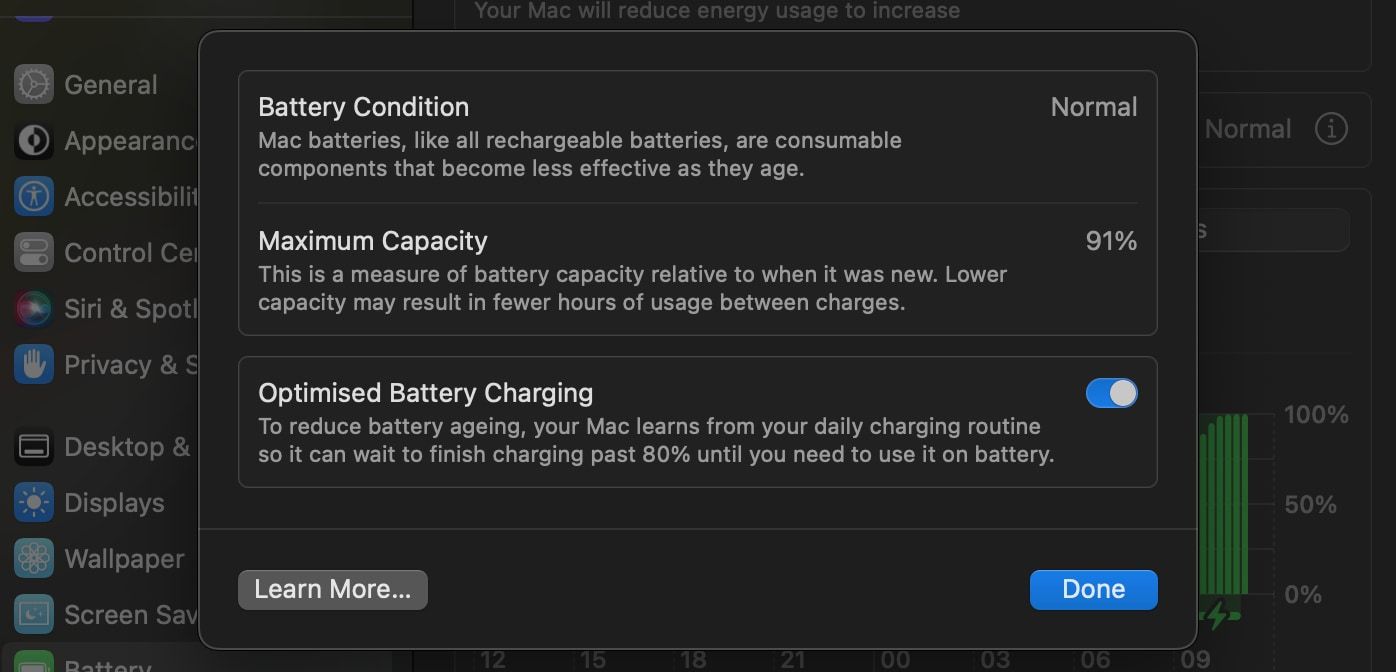
Det er værd at holde dette slået til, men bemærk, at Windows 11-indstillingen kræver, at hver producent implementerer den, så du bliver nødt til at kontrollere, at den er tilgængelig på din maskine.
Lad ikke batteriet løbe tør
Hvis du kører din bærbare computer uden batteristrøm, bør du ideelt set undgå at aflade den helt – eller endda komme under omkring 20 % – regelmæssigt.
Tester fra batteryuniversity.com viser, at det kan tage omkring 600 komplette afladninger at reducere en bærbar batterikapacitet til 70 %. Til sammenligning, hvis du kun kører batteriet ned til omkring 50 %, før du oplader det, vil du få over 1500 afladninger, før dets levetid reduceres til samme niveau.
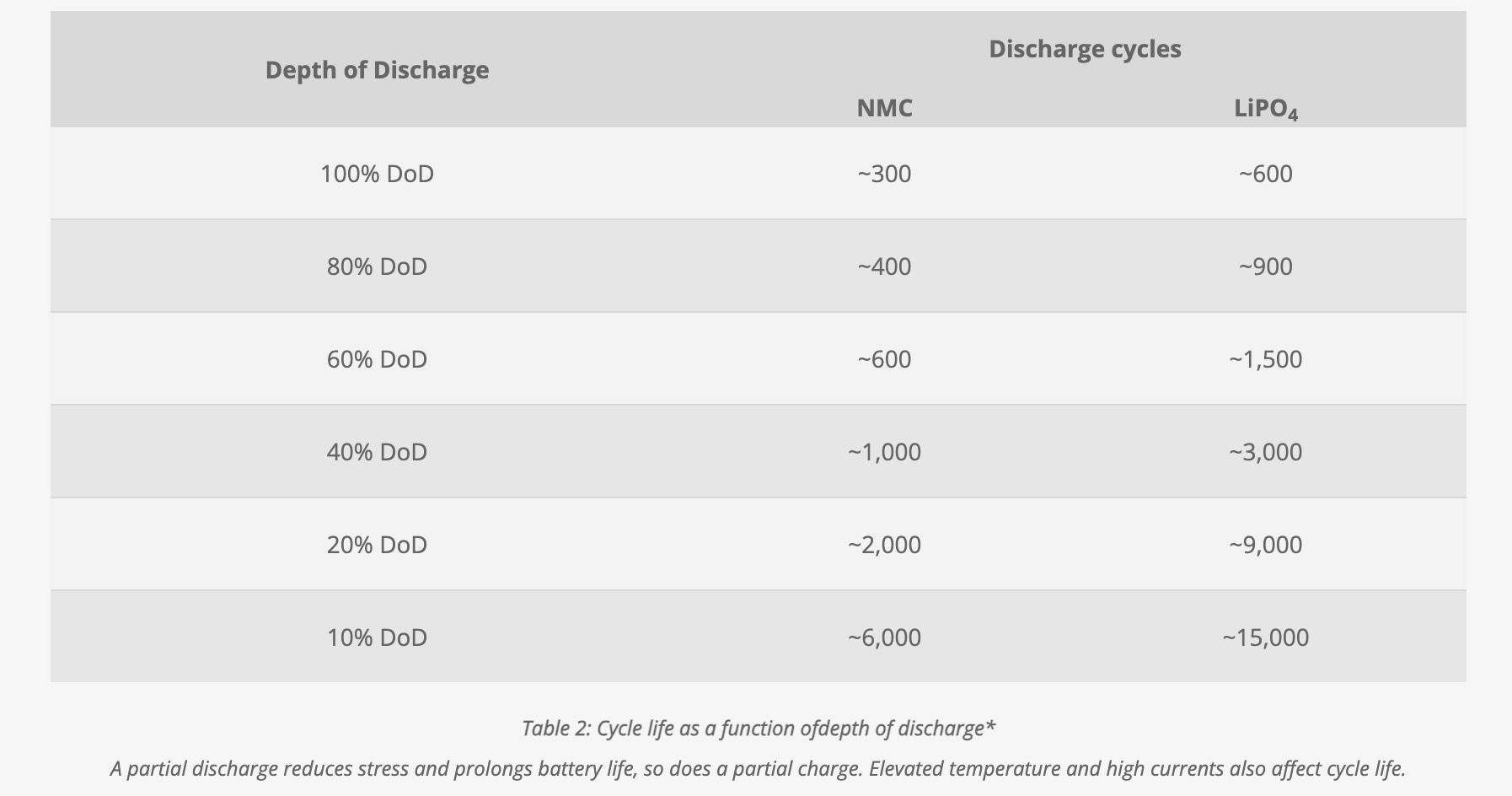
Når det er sagt, anbefaler nogle producenter, at du udfører en fuld afladning hvert par måneder for at hjælpe med at holde batteriet korrekt kalibreret og for at sikre, at de statistikker, det rapporterer, er nøjagtige.
Du kan ændre strømplanen i Windows for eksplicit at forhindre, at batteriet falder under et vist niveau. Det er godt skjult, men i Windows 11:
Hold batteriet opladet, når det ikke er i brug
Opladningsniveauet på dit batteri er vigtigt, selv når du ikke bruger din bærbare computer.
HP anbefaler, at batterier opbevares med 50-70 % opladning ved temperaturer mellem 68-77 grader Fahrenheit (20-25 grader Celsius). Hvis du ikke skal bruge din bærbare computer i et stykke tid, så prøv at holde den så tæt på disse forhold som muligt. Du bør aldrig opbevare en enhed i længere tid med batteriet helt afladet. Du får det måske aldrig til at virke igen.
Hvor længe holder din bærbare computers batteri?
Det er en uundgåelig kendsgerning, at en bærbars batteris kapacitet falder lidt, hver gang den oplades.
ASUS oplyser, at dens batterier har en levetid på mellem 300 og 500 ladecyklusser, hvorefter kapaciteten vil være faldet til 80 %. En opladningscyklus måles typisk som genopladning af et batteris fulde kapacitet i enhver kombination: en enkelt 100 % opladning, to 50 % opladninger, en 50 % og to 25 % opladninger og så videre.
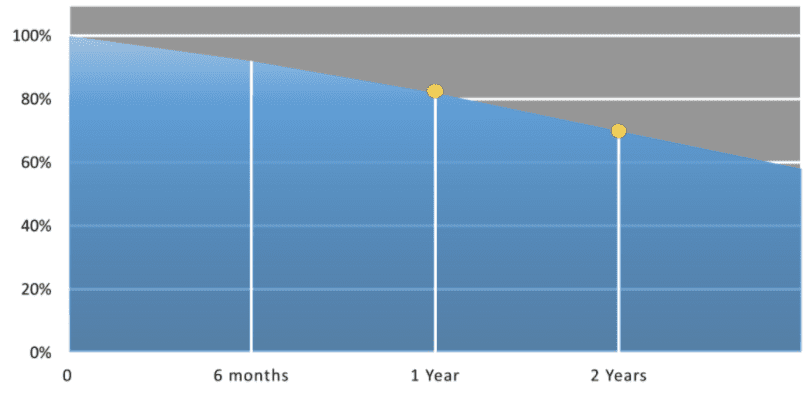
Derfor kan du efter et år til 18 måneder begynde at bemærke, at batteriet ikke holder så længe, som det tidligere gjorde. På dette tidspunkt vil du måske begynde at fokusere på de mange metoder til at forlænge din bærbares batterilevetid.
Tjek din bærbare computers battericyklustælling
Det er nemt at kontrollere din bærbare computers battericyklus på Windows og Mac.
I Windows 10 og 11 kan du få en fuld batterirapport ved at gå til kommandoprompten og skrive powercfg /batteryreport. Brug File Explorer til at navigere til mappen i kommandopromptvinduet, hvor du finder en fil kaldet battery-report.html, der indeholder detaljer om dit batteriforbrug og kapacitet.
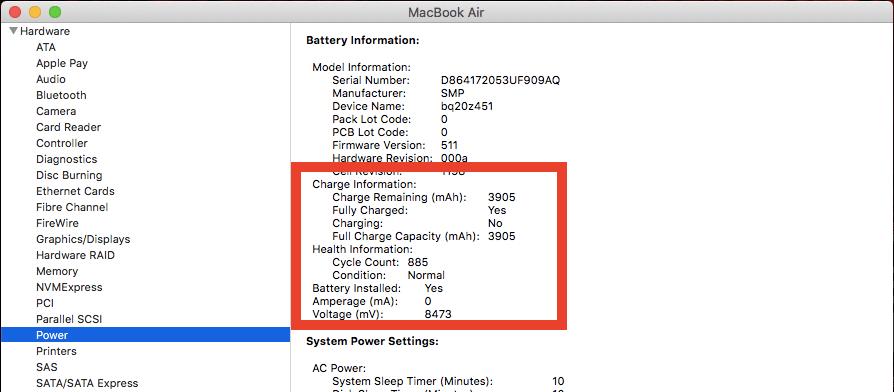
På macOS skal du gå til Om denne Mac > Flere oplysninger og klikke på Systemrapport for at få en tilsvarende detaljeret rapport. For en meget hurtigere macOS-metode skal du blot holde Alt eller Option-tasten nede, mens du klikker på batteriikonet i statuslinjen og vælg Batteriindstillinger.
Pas på din bærbare computers indbyggede batteri
Uanset om du ser det som planlagt forældelse eller en nødvendig måde at lette slankere produkter (eller endda bare udfase en funktion, som mange mennesker alligevel aldrig har generet), er ikke-aftagelige batterier virkeligheden for moderne bærbare computere.
Det er ikke nødvendigvis en dårlig ting. Du skal bare være lidt mere opmærksom på, hvordan du passer på batteriet, end du måske har gjort tidligere. Der er ingen større skridt at tage. Et par fornuftige forholdsregler og at være opmærksom på de faktorer, der kan forkorte en bærbar batteris levetid, vil sikre, at dit batteri lever et langt og sundt liv.
Men hvis du allerede har bekymringer, er der mange vigtige værktøjer til at hjælpe dig med at analysere dit bærbare batteris helbred.

